Cómo exportar contraseñas guardadas desde Google Chrome

Google Chrome , el (Google Chrome)navegador web(web browser) favorito de muchos, incluye un administrador de contraseñas(password manager) que se puede usar para autocompletar y autosugerencia(autofill & autosuggestion) . Aunque el administrador de contraseñas de (password manager)Chrome es adecuado, es posible que desee investigar otros (Chrome) administradores de contraseñas(password manager) de terceros porque es posible que Chrome no sea el más seguro. Este artículo demostrará cómo exportar sus contraseñas guardadas de Google Chrome a una de su elección.

Cómo exportar contraseñas guardadas desde Google Chrome(How to Export Saved Passwords from Google Chrome)
Cuando exporta sus contraseñas de Google , se guardan en formato CSV(saved in CSV format) . Las ventajas de este archivo CSV(CSV file) son:
- Este archivo se puede utilizar para realizar un seguimiento de todas sus contraseñas.
- Además, se puede importar fácilmente a administradores de contraseñas alternativos.
Por lo tanto(Hence) , exportar contraseñas guardadas desde Google Chrome es un proceso rápido y sencillo.
Nota(Note) : debe iniciar sesión en su cuenta de Google(Google account) con su perfil de navegador(browser profile) para exportar sus contraseñas.
Siga los pasos que se enumeran a continuación para exportar las contraseñas de Google Chrome :
1. Inicie Google Chrome .
2. Haga clic en tres puntos verticales(three vertical dots) en la esquina derecha de la ventana.
3. Aquí, haga clic en Configuración(Settings) en el menú que aparece.

4. En la pestaña Configuración , haga clic en (Settings)Autocompletar(Autofill) en el panel izquierdo y haga clic en Contraseñas(Passwords) en el derecho.

5. Luego, haga clic en el ícono de tres puntos verticales(three vertical dotted icon) para Contraseñas guardadas(Saved Passwords) , como se muestra.

6. Seleccione la opción Exportar contraseñas...(Export passwords…) , como se muestra a continuación.

7. Nuevamente, haga clic en el botón Exportar contraseñas...(Export passwords…) en el cuadro emergente que aparece.

8. Ingrese su PIN de Windows en la página de Seguridad(Windows Security) de Windows , como se muestra.

9. Ahora, elija la Ubicación(Location) donde desea guardar el archivo y haga clic(file and click) en Guardar(Save) .

Así es como puedes exportar contraseñas guardadas desde Google Chrome .
Lea también:(Also Read:) Cómo administrar y ver contraseñas guardadas(Manage & View Saved Passwords) en Chrome
Cómo importar contraseñas en un navegador alternativo(How to Import Passwords in Alternate Browser)
Siga los pasos dados para importar contraseñas en un navegador web de su elección:
1. Abra el navegador web(web browser) al que desea importar las contraseñas.
Nota:(Note:) Hemos utilizado Opera Mini como ejemplo aquí. Las opciones y el menú variarán según el navegador.
2. Haga clic en el ícono de ajustes para abrir la (gear icon)configuración(Settings) del navegador .
3. Aquí, seleccione el menú Avanzado(Advanced) en el panel izquierdo.
4. Desplácese(Scroll) hacia abajo, haga clic en la opción Avanzado(Advanced) en el panel derecho para expandirlo.
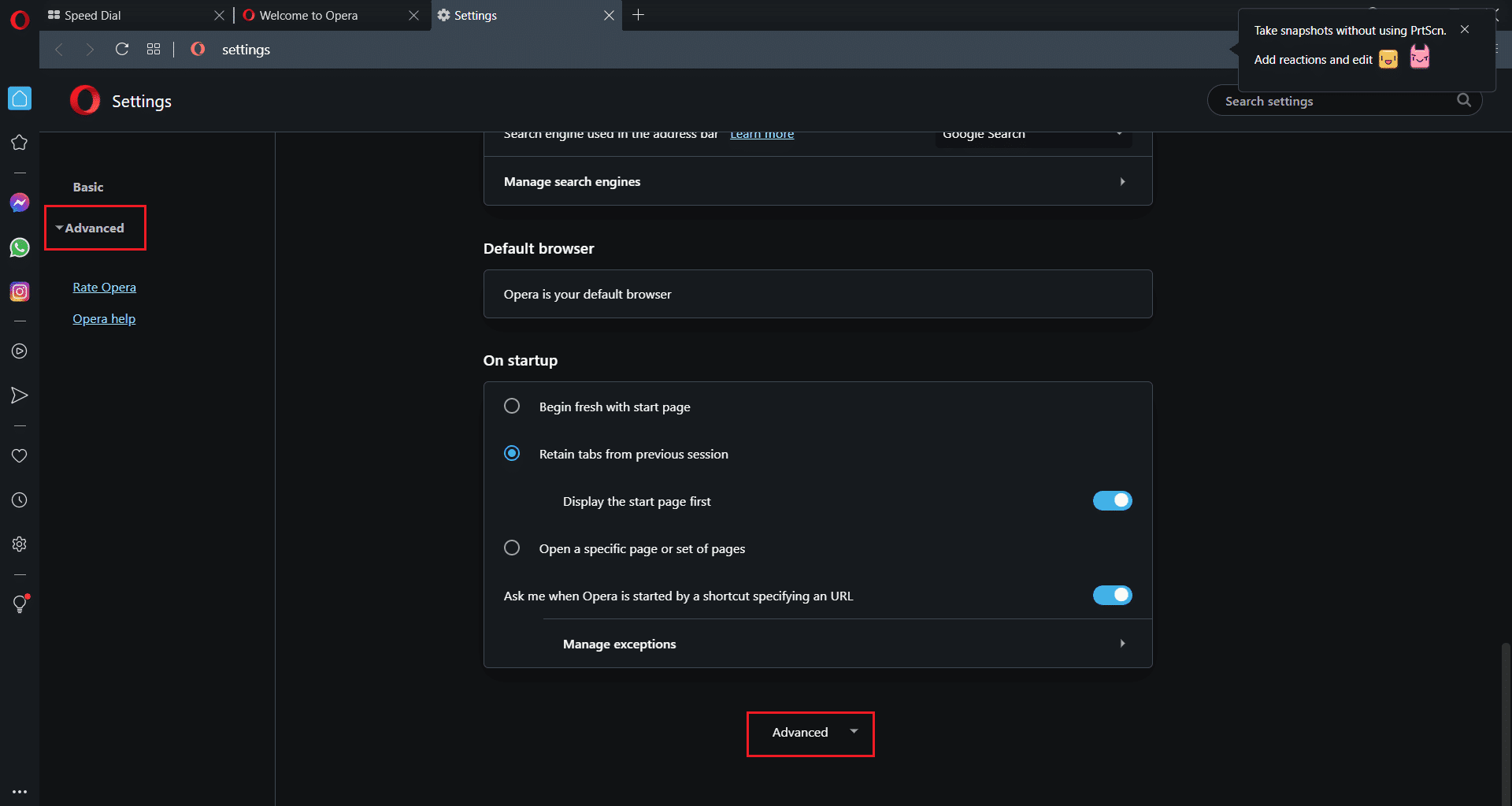
5. En la sección Autocompletar , haga clic en (Autofill)Contraseñas(Passwords) como se muestra resaltado.

6. Luego, haga clic en los tres puntos verticales(three vertical dots) para la opción Contraseñas guardadas .(Saved Passwords)

7. Haga clic en Importar(Import) , como se muestra.

8. Seleccione el archivo de contraseñas de Chrome (Chrome passwords).csv que exportó de Google Chrome anteriormente. Luego, haz clic en Abrir(Open) .

Consejo profesional:(Pro Tip:) se recomienda que elimine el archivo passwords.csv,(delete passwords.csv file) ya que cualquier persona con acceso a su computadora puede usarlo fácilmente para obtener acceso a sus cuentas.
Recomendado:(Recommended:)
- Cómo arreglar Microsoft Store(Fix Microsoft Store) que no se abre en Windows 11
- ¿Qué es el servicio de elevación de Google Chrome ?(Google Chrome Elevation Service)
- Cómo arreglar Chrome sigue fallando
Esperamos que haya aprendido a ( how to) exportar contraseñas guardadas de Google Chrome e importarlas a otro navegador(export saved passwords from Google Chrome & import them to another browser) . Puede enviar sus sugerencias y consultas en la sección de comentarios(comment section) a continuación. Nos encantaría saber qué tema quieres que exploremos a continuación.
Related posts
Cómo exportar contraseñas guardadas en Google Chrome
Cómo Block and Unblock A Website EN Google Chrome
Back Up And Restore Tus marcadores en Google Chrome
Cómo eliminar los sitios más visitados en Google Chrome
Google Chrome vs Firefox Quantum para Windows 10
Cómo instalar Google Chrome usando Windows PowerShell
Cómo poner Google Chrome en Dark Mode
Cómo PIN de un sitio web a la barra de tareas o al Start Menu en Windows 10
Cómo bloquear las cookies de terceros en Chrome, Firefox, Edge, y Opera
Cómo usar el móvil browser emulator en Chrome, Firefox, Edge y Opera
Fix Mouse Cursor Disappearing en Google Chrome
Google Chrome se congela o se estrella en la computadora Windows 10
Put Chrome y otros navegadores en pantalla completa (Edge, Firefox y Opera)
Cómo ir de incógnito en Chrome, Firefox, Edge y Opera
Como generar una contraseña en Google Chrome usando Password Generator
Cómo silenciar una pestaña en Chrome, Firefox, Microsoft Edge, y Opera
Cómo configurar un servidor proxy en Chrome, Firefox, Edge y Opera
Go incognito con un shortcut key en Chrome, Edge, Firefox, y Opera
Cómo deshabilitar o habilitar Dark Mode en Google Chrome en Windows 10
Cómo ver el reciente Downloads en Google Chrome
